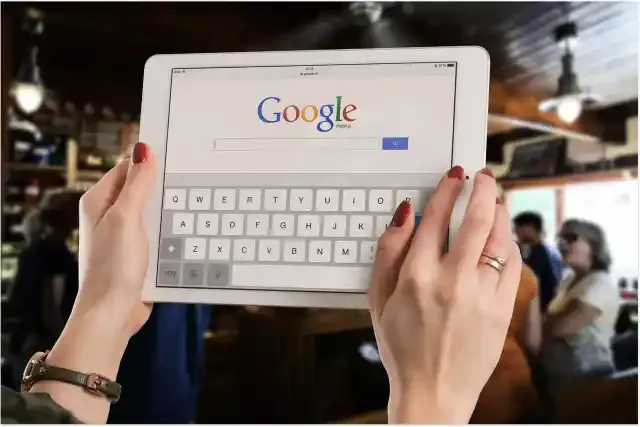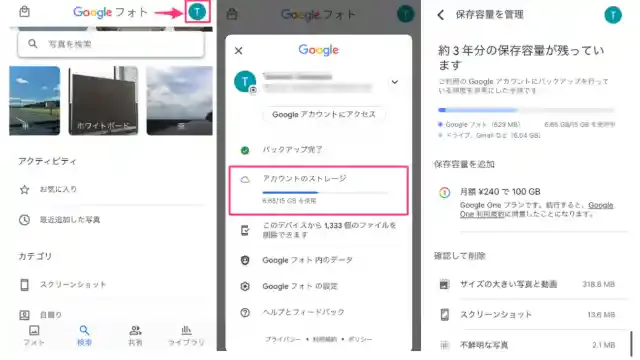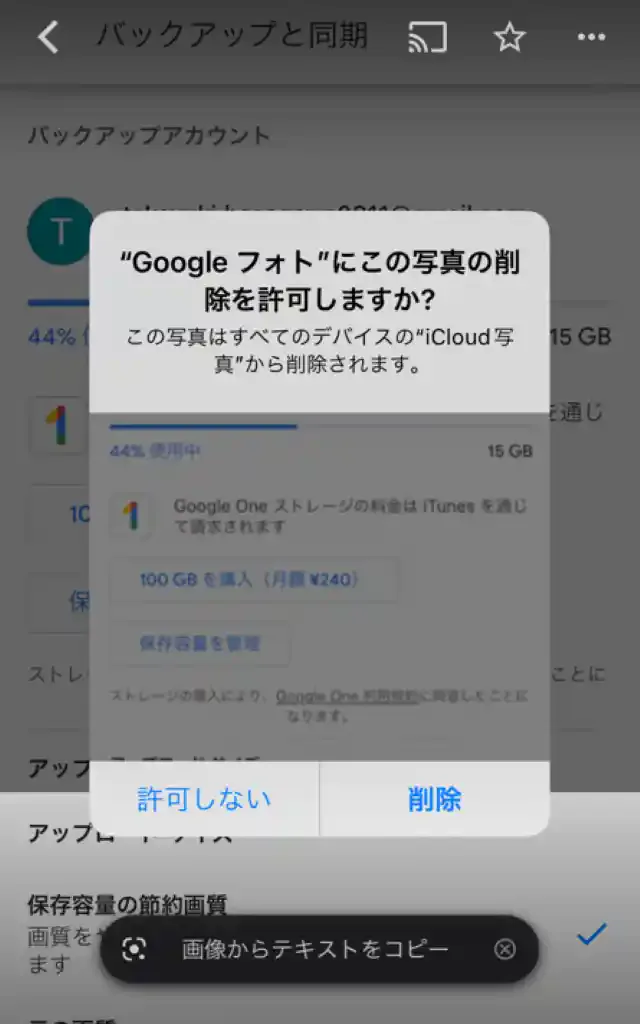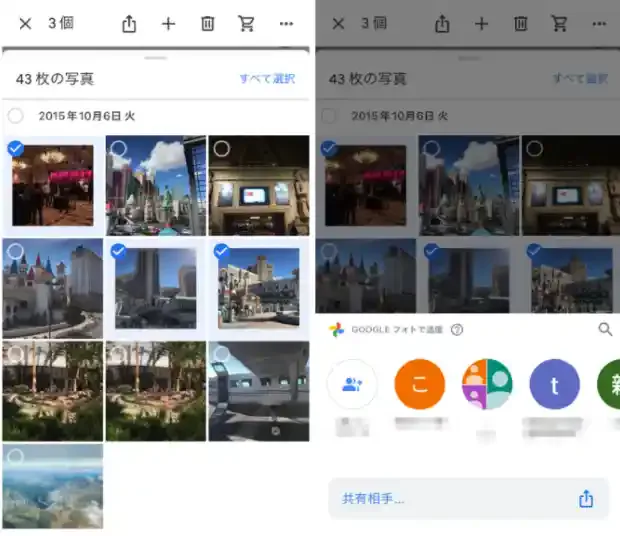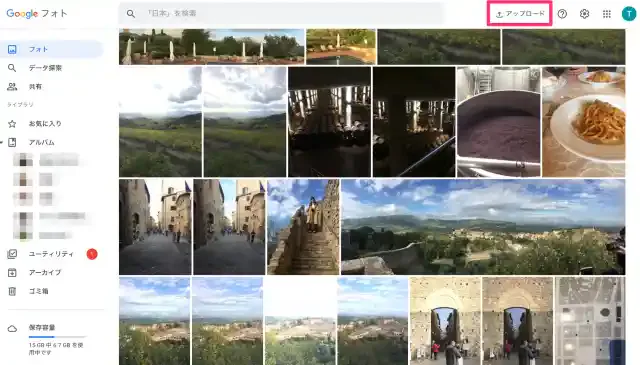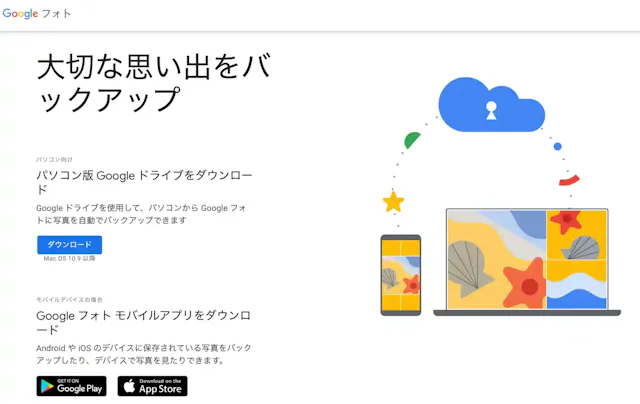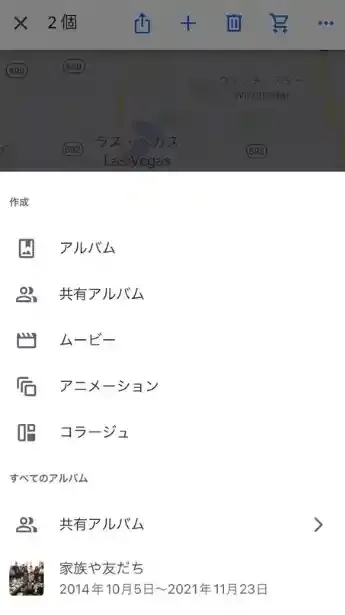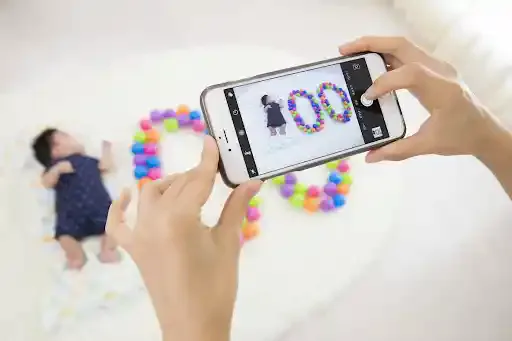目次
Googleフォトとは?
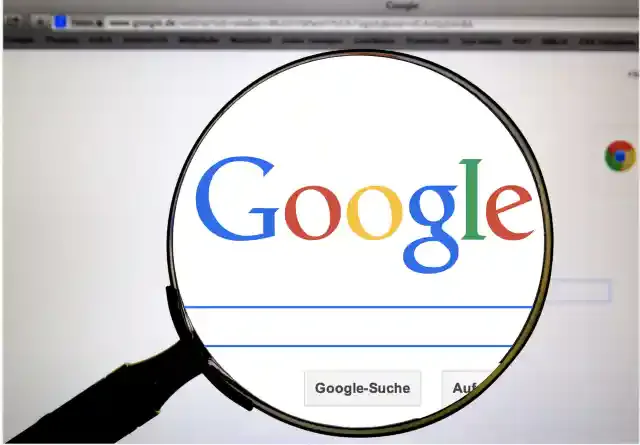
出典: pixabay.com
1. 検索サービスのGoogleが提供する写真のクラウド保存サービス
Googleフォトとは、検索サービスでお馴染みのGoogleが提供する、写真をクラウド上に保存できるサービスです。写真をただ保存するだけでなく、家族との共有ができたり、人の顔を自動的に認識してタグ付けしてくれたりなど、便利な機能が豊富です。
Googleフォト上にアップロードした画像や動画はスマートフォンだけでなく、PCなどの保管の端末から閲覧やダウンロードすることも可能。そのため、機種変更があってスマートフォン上の画像をどうしたらいいか悩んでいる方にもおすすめです。
2. 自動でバックアップができる
Googleフォトの特徴はiPhoneやAndroidスマートフォンで撮った写真を自動でGoogleフォトにバックアップできるところにあります。
バックアップし忘れたということがなくなる一方で、全ての写真を自動でバックアップするのでいつの間にかいらない写真がたくさんクラウド上に……なんてこともあります。いらない画像や動画は容量の無題にもなるため削除することをおすすめします。
3. Googleフォトの容量無制限は終了!2021年6月から有料化
Googleフォトは2021年6月までは「高画質」画像なら無制限に保存できましたが、現在は容量無制限プランはなくなり、15GB以上の容量を利用したい場合は有料プランを利用する必要があります。
よって、容量が足りなくなった場合は画像を削除する必要がありますが、削除時にはiPhoneやAndroid上の画像も一緒に消してしまうなどのトラブルが起きがちなので注意が必要です。
Googleフォトの基本的な使い方
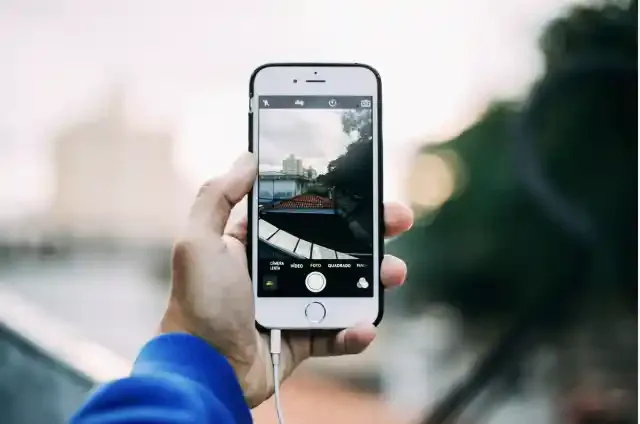
出典: pixabay.com
1. バックアップの設定方法|「高画質」と「元の画質」の違いについて
まず、iOSでは「Googleフォト」、Androidでは「フォト」アプリという名前でストア上にあるので検索してインストールしましょう。アプリを起動すると、同期するGoogleアカウントを選択後、「高画質」か「元の画質」のどちらでバックアップするのか選択する必要があります。
- 高画質:画質をやや下げてより多くの写真と動画を保存する
- 元の画質:画質を変更せずにバックアップ
高画質は16MP(メガピクセル)以上の画像を保存しようとすると16MPに画質を落として保存しようとします。通常スマートフォンやタブレットで見る分には問題ありませんが、カレンダーなどの大きな紙にプリントしようとすると若干荒く見えてしまうことがあります。用途にあわせてバックアッププランを選択しましょう。
2. 容量を確認する方法
Googleフォトは15GB以上保存できないため、今どれくらい容量を消費しているか気になりますよね。そんなときは画面右上のプロフィールアイコンを押すと見ることができます。
3. 写真を削除する方法
Googleフォトでトラブルになりやすいのが写真の削除です。Googleフォトで画像を削除するとスマートフォン上の写真も削除されます。
もしiPhoneでGoogleフォトには残したいけどiPhoneでは削除したいという場合はiPhoneの写真アプリから削除することをおすすめします。Androidアプリの場合はそのようなことはできないため、Googleフォトで消すということはスマートフォンからもデータは消えると考えていたほうが良いです。
4. 写真を共有する方法
Googleフォトの最大の特徴は共有のしやすさになります。アプリ上で写真を長押しすると複数選択できるようになるので、複数写真をタップしてシェアボタンを押すとGoogleでつながっている相手に画像を共有することができます。
さらにアルバムを作成して共有することもできますし、条件を指定して特定の相手だけに共有することも可能です。非常に柔軟性が高いため、子供の写真を両親と共有するといった用途にも利用することが可能です。
また、LINEなど外部サービスで共有したい場合は画像内の「共有相手」をクリックしてLINEアイコンを選択することで共有することができます。動画を共有しようとすると、共有オプションがでてきて「リンク(高画質)」「ファイル」を選択することができますが、リンクを選んだ場合、そのリンクを知っている人であれば誰でも見られるようになるため注意が必要です。
PCでのGoogleフォトの使い方
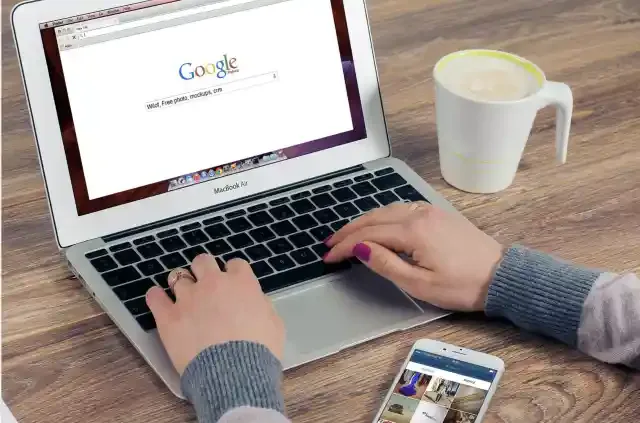
出典: pixabay.com
1. PCでのGoogleフォトをアップロードする方法
Googleのサイトから「フォト」に移動すると、上記のようなトップページが表示されます。右上に「アップロード」ボタンがあり、そこからアップロードすることができます。
2. PCでの自動バックアップを設定する方法
3. PCでGoogleフォト上の画像を削除する方法
PCからGoogleフォト上の画像は消すのは簡単です。写真をクリックしてゴミ箱アイコンをクリックするだけ。
iPhoneの場合はスマートフォン上の画像は消えませんが、Androidの場合はスマートフォン上の写真も消えてしまうため、注意が必要です。
4. PCでGoogleフォトの画像を共有する方法
PCでの共有は写真を複数クリックして、右上の共有アイコンを押すだけです。共有アイコンを押すと共有先を選択できるので、スマートフォン同様に共有相手を選びましょう!
Googleフォトをさらに使いこなす3つのポイント
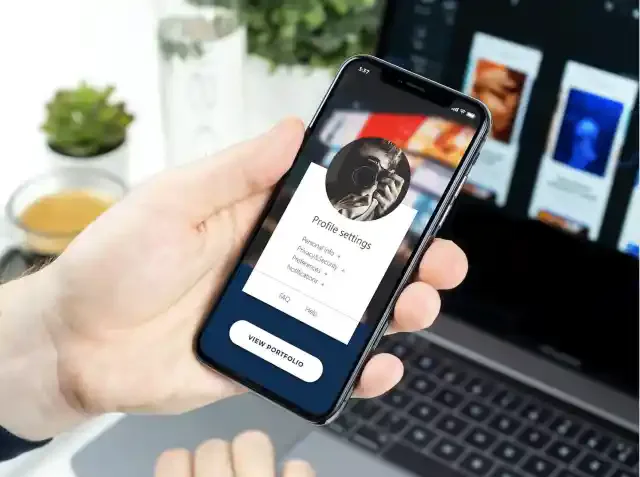
出典: pixabay.com
Googleフォトを活用できる3つのポイントをご紹介します。
1. アシスタント機能で画像加工ができる
Googleフォトにはアシスタント機能があり、写真を自動的に加工してくれます。
もちろん自分で明るさなどを加工することも可能ですが、複数写真から「アニメーション」「ムービー」「コラージュ」を作成することが可能です。これらはGoogleが連続した写真をあげたと判断した場合に勝手に作ってくれますが、手動で複数画像を選択すると自分で作成することが可能です。
2. タグ付け機能を使って簡単に共有する
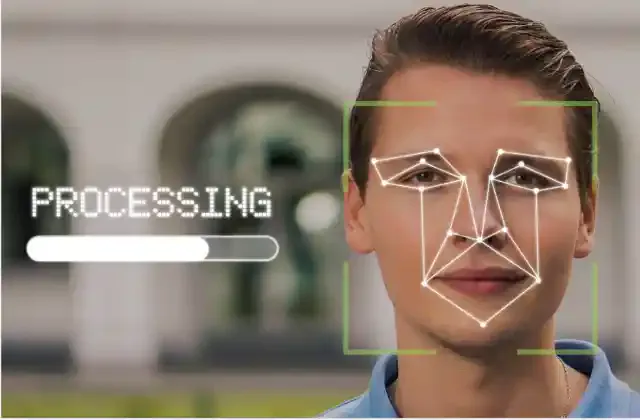
出典: pixabay.com
Googleの強力な顔認識機能と共有機能を組み合わせることで、子供の写真を親と共有したいというケースでGoogleフォトは大活躍します。
Googleは自動的に人の顔を認識し、人毎に写真を振り分けてくれます。人物には事前に名前をつけておくとわかりやすいです。
共有アルバムを作成時に人物を指定することで、今まで撮影したその人物の写真と、これから撮影するその人物の写真を共有することができます。親と子供の写真を共有したいと思っても、アップロードするのが億劫という方もいらっしゃるのではないでしょうか。Googleフォトなら自動的にアップロードして共有してくれるため、非常に便利なツールとなります。
3. プリント機能でコンビニでの画像印刷も可能
Googleフォトの画像はセブンイレブンでプリントすることが可能です。1枚あたり40円(税込)となっており、1度に最大10枚まで選択可能です。ギフトや記念日に作ってみてはいかがでしょうか。近くのコンビニでプリントできるのは嬉しいですね。
Googleフォトの注意点

出典: pixabay.com
Googleフォトを使いこなすうえで下記注意点を守りましょう。
容量は無制限ではない
GoogleフォトはGmailなどのサービスと合わせて15GBまで無料で使えます。ただし、それ以上の容量を利用したい場合は有料プランを利用する必要があります。有料プランは月額240円で100GB追加することができます。iCloudと比べると200GBで月額400円であるため、それほど高いというわけではなさそうです。
共有リンクは残りがち
Googleフォトはアルバムを「リンク」を利用していろいろな人に共有できますが、リンクを知っている人がアクセスできる状態になるため、Twitterなどでリンクを共有してしまうと知らない人に見られてしまうなんてことも。もしプライベートな画像を共有するならばGoogleアカウント指定で共有したり、共有して用済みになったリンクは共有を終了してしまったりと、対策をしておくことをおすすめします。
間違えてデバイスの写真を消してしまう
Googleフォトのトラブルで一番多いのが間違えてデバイスの写真も消してしまうこと。Googleフォト上の写真だけを消そうとしてもGoogleフォトの特性上スマートフォン上の写真も消してしまいます。iPhoneの場合はPCから削除すれば通常の「フォト」アプリにデータが残っていますが、Androidの場合は消えてしまうので注意が必要です。
ただし、間違えて削除しても一定期間ゴミ箱に入っているのでゴミ箱から元に戻せば問題なく復元することができますよ。
Googleフォトの使い方を網羅して、もっと使いこなそう

出典: pixabay.com
Googleフォトは無制限のプランは終わってしまいましたが、Googleの顔認識機能やアニメーション作成機能などが利用でき、とても便利なサービスです。まだ利用していない方はぜひ利用検討してみてくださいね。
※画像は全てイメージです。
※記事内の情報は、グリーニュースプラス編集部の調査結果(2021年12月)に基づいたものです。
記事をシェアする